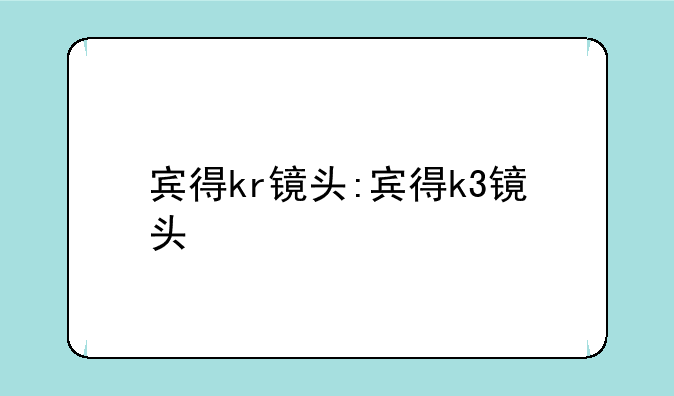惠普彩色打印机~惠普彩色打印机颜色不对怎么调
- 1、hp彩色打印机为啥打印出来是偏蓝?
懂科数码网小编整理了以下关于 [] 一些相关资讯,欢迎阅读!

惠普彩色打印机颜色不对怎么调?专业指南来了!
在当今数字化时代,彩色打印机已成为我们生活和工作中的重要工具,尤其是惠普彩色打印机,凭借其出色的打印质量和稳定的性能,赢得了众多用户的青睐。然而,在使用过程中,有时我们会遇到打印颜色不对的问题,这不仅影响了文档的美观度,还可能耽误工作进度。那么,惠普彩色打印机颜色不对时该如何调整呢?以下是一份详细的专业指南,助您轻松解决这一问题。
一、检查墨水或墨盒状态
当惠普彩色打印机出现颜色不对的情况时,首先我们需要检查的是墨水或墨盒的状态。确保每个墨盒都已正确安装,并且墨水量充足。有时,某个颜色的墨水不足或干涸,会导致打印颜色偏差。如果墨盒已接近使用寿命,建议及时更换原装墨盒,以确保最佳的打印效果。
二、调整打印机驱动程序设置
接下来,我们需要通过电脑上的打印机驱动程序进行调整。在电脑上找到对应的惠普打印机图标,右键点击并选择“打印首选项”。在“打印首选项”窗口中,切换到“颜色”或“高级”选项卡。在这里,您可以找到色彩调整选项,如“色彩校正”、“色彩模式”等。根据您的打印需求,调整这些选项。例如,如果打印的是照片,可以选择“照片”色彩模式;如果是图形,可以选择“图形”色彩模式。此外,还可以尝试调整色彩饱和度和对比度,以获得更理想的打印效果。
三、运行打印机自带的校准程序
许多惠普彩色打印机都自带颜色校准程序,这是解决颜色不对问题的有效方法。在打印机的控制面板或电脑上,找到“设置”或“维护”选项,然后运行颜色校准程序。按照屏幕提示进行操作,等待校准完成。校准过程通常需要几分钟时间,完成后打印机会自动调整颜色,以确保打印质量。
四、清洗打印头
如果方法都未能解决问题,那么可能是打印头出现了堵塞或污染。在打印机的“维护”选项中,找到“清洗打印头”功能,并按照提示进行操作。清洗打印头可以帮助清除堵塞物,恢复正常的喷墨效果。请注意,频繁清洗打印头可能会消耗墨水,因此建议在必要时才进行此操作。
五、检查纸张类型和质量
纸张类型和质量也会影响打印颜色。确保您选择的纸张类型与打印任务相匹配。例如,打印照片时应选择照片纸,而打印文档时则可以选择普通纸。此外,纸张的质量也会影响打印效果。使用高质量的纸张可以获得更鲜艳的颜色和更清晰的图像。
六、其他注意事项
在调整惠普彩色打印机颜色时,还需要注意以下几点:确保打印机驱动程序是最新版本,旧版本的驱动程序可能不支持某些颜色调整功能。避免在潮湿或高温的环境下使用打印机,这些环境可能会影响墨水的干燥和打印质量。定期清洁打印机内外部,保持其干净整洁的状态。
总之,惠普彩色打印机颜色不对时,我们可以通过检查墨水或墨盒状态、调整驱动程序设置、运行校准程序、清洗打印头、检查纸张类型和质量等方法进行解决。希望这份专业指南能帮助您轻松解决问题,享受高质量的彩色打印体验。如果您在使用过程中遇到其他问题或需要更多帮助,请随时联系惠普官方客服或访问惠普官方网站获取更多支持。
hp彩色打印机为啥打印出来是偏蓝?
如果您使用的是彩色惠普打印机,可能会遇到打印出来偏蓝或只是蓝色的问题。以下是可能导致此问题的一些原因以及如何解决它们的方法:
确保打印机墨盒/墨水/彩色碳粉足够且正确安装 - 您需要检查彩色墨盒或墨水瓶是否足够,并确保正确安装彩色墨盒或墨水瓶。如果一种颜色的墨水用完了,打印机可能会打印出偏蓝或只是蓝色的图像。
校准打印机 - 如果您的打印机已经安装彩色墨盒/墨水,但打印出来的图像仍然偏蓝或只是蓝色的,请考虑校准打印机。每个打印机都有校准程序,可以通过印刷一个校准图表并按照屏幕上的指示操作来执行该程序。
检查彩色模式设置 - 如果您在使用打印机时开启了彩色模式,但打印结果仍然偏蓝或只是蓝色的,请确保打印机彩色调整设置正确。打开打印机软件的设置菜单,检查是否启用了“彩色管理”和“调整颜色”的选项,并将其设置为正确的值。
清洁打印机头 - 如果您的打印机头部在打印彩色图像时出现问题,也可能导致打印结果偏蓝或只是蓝色的。您可以使用打印机自带的“清洁头部”程序或使用清洁卡带清洁打印机头部。
如果您尝试了方法仍然无法解决问题,建议您联系惠普打印机的客户支持部门以获取更多帮助。
声明:本站所有文章资源内容,如无特殊说明或标注,均为采集网络资源。如若本站内容侵犯了原著者的合法权益,可联系本站删除。